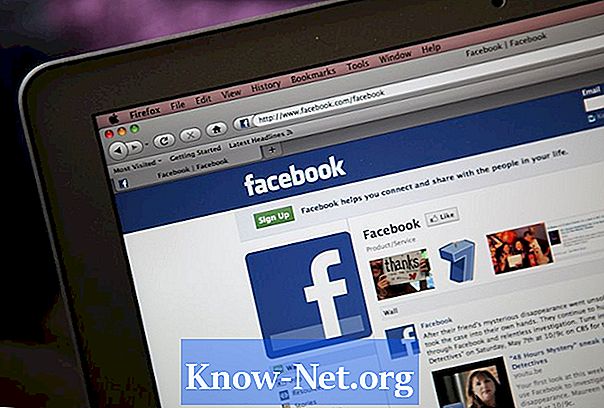Isi

Analisis regresi berganda adalah teknik statistik lanjutan yang menggunakan lebih dari satu penduga, atau variabel independen, untuk menguji efek pada hasil tunggal, atau variabel dependen. Misalnya, model regresi berganda dapat menguji upah rata-rata (variabel terikat) sebagai fungsi usia, pendidikan, jenis kelamin dan pengalaman (variabel bebas). Regresi berganda menghitung koefisien untuk setiap variabel independen. Ini memperkirakan efek dari satu variabel tertentu sambil menjaga efek variabel lain tetap konstan. Excel, program spreadsheet di Office (rangkaian program populer Microsoft), menyertakan alat analisis data yang memungkinkan program melakukan analisis regresi berganda.
Excel untuk regresi berganda
Langkah 1
Masukkan data yang akan Anda gunakan untuk melakukan analisis regresi ke dalam spreadsheet Excel. Anda dapat menempatkannya dengan tangan atau mengimpor file data dari sumber lain, seperti ASCII atau spreadsheet lain.
Langkah 2
Aktifkan alat Analisis Data dari menu "Add-in" dan instal. Buka Excel, klik "Tools" dan pilih "Add-in" dari menu drop-down yang akan muncul. Jendela yang lebih kecil akan terbuka dan menampilkan sejumlah opsi. Centang kotak di samping "Analysis Toolbox" dan klik "OK". Opsi analisis data akan muncul di menu alat, siap digunakan. Jika Anda menggunakan Excel 2007, Anda dapat mengakses "add-in" Analisis Data dengan mengklik tombol Microsoft Office di sudut kiri atas folder Excel yang terbuka. Klik di atasnya dan kemudian pergi ke "Opsi Excel". Jendela baru akan muncul, menampilkan serangkaian opsi di sisi kiri. Pilih "Add-in", pilih "Analysis Toolbox" dan klik "OK".
LANGKAH 3
Klik pada menu "Tools" di Excel dan pilih "Analisis Data" (di Excel 2007, klik tab "Data" dan klik tombol "Analisis Data"). Sebuah jendela akan terbuka menampilkan menu alat analisis. Gulir ke bawah ke "Regresi" dan klik "OK".
LANGKAH 4
Masukkan nilai untuk variabel terikat (Y) dan untuk variabel bebas (X) dengan mengklik sel dan kolom yang berlaku di spreadsheet Anda. Setelah memilih kumpulan data untuk masuk ke analisis, klik "OK". Excel akan melakukan prosedur dan menampilkan hasilnya dalam spreadsheet baru.
LANGKAH 5
Periksa ringkasan hasil, dimulai dengan statistik regresi di bagian atasnya. Perhatikan nilai R-squared, yang menyatakan persentase variabilitas dalam variabel dependen (misalnya, upah rata-rata) dijelaskan oleh model regresi. Kemudian catat nilai koefisien dan t-statistik serta tingkat signifikansi yang sesuai. Statistik t 2 atau lebih menunjukkan signifikansi statistik, yang menunjukkan bahwa hubungan antara variabel independen dan variabel dependen mungkin tidak terjadi secara kebetulan.